Hogyan lehet továbbítani egy képet az android telefonról a TV -re
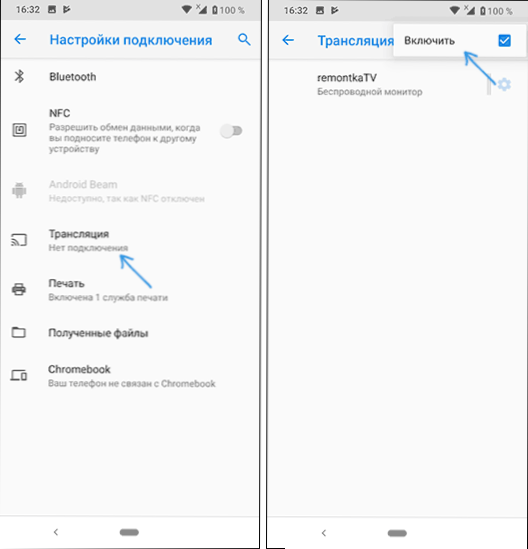
- 675
- 30
- Major Vince Imre
Nem minden, a modern intelligens TV és az Android okostelefonok vagy táblagépek tulajdonosa tudja, hogy a képet a telefonról a Wi-Fi TV-re lehet továbbítani a Miracast Technology segítségével. Vannak más módok is, például az MHL vagy a Chromecast kábel használata (a TV HDMI portjához csatlakoztatott külön eszköz és a kép Wi-Fi-n keresztül történő készítése) vagy a DLNA használatával, ha egy hálózathoz csatlakozik.
Ebben az utasításban - részletesen arról, hogyan lehet felhasználni egy kép sugárzását a telefonnal az Android 9, 8, 7 és korábban a TV -ben, amely támogatja a Miracast (képernyő tükröző) technológiáját. Ugyanakkor, annak ellenére, hogy a kapcsolatot a Wi-Fi-n keresztül hajtják végre, egy útválasztó házának jelenléte nem szükséges, a közvetlen átvitelhez, amelyet a vezetés első részében tárgyalunk. Érdekes is lehet: Hogyan lehet használni az Android és az iOS telefont távirányítóként a TV -hez.
- A műsorszórás ellenőrzése és bekapcsolása az Androidon
- Hogyan lehet lehetővé tenni a képernyő továbbítását a Miracast -on keresztül a TV Samsung, LG, Sony és Philips -en
- Képátvitel az android telefonról a Wi-Fi TV-re
- Hogyan lehet továbbítani egy képet telefonról TV -re - video utasítások
- További lehetőségek a videó telefonról a TV -re történő továbbítására
A képernyő támogatásának ellenőrzése és az adás bekapcsolása
Annak érdekében, hogy ne pazarolja az idejét, azt javaslom, hogy először győződjön meg arról, hogy telefonja vagy táblagépe támogatja -e a képek képét a vezeték nélküli kijelzőkhöz: az a tény, hogy nem képes erre az Android -eszköz - ezek közül sok az alsó és az alsó és Részben az átlagos ára szegmenssel, ne támogassa a Miracastot.
- Az Android 9 -en (tiszta operációs rendszer esetén) lépjen a Beállítások - Csatlakoztas eszközök - Csatlakozási beállítások - Broadcast - és győződjön meg arról, hogy a menü magában foglalja a kép továbbításának képességét, mint az alábbi képernyőképen.
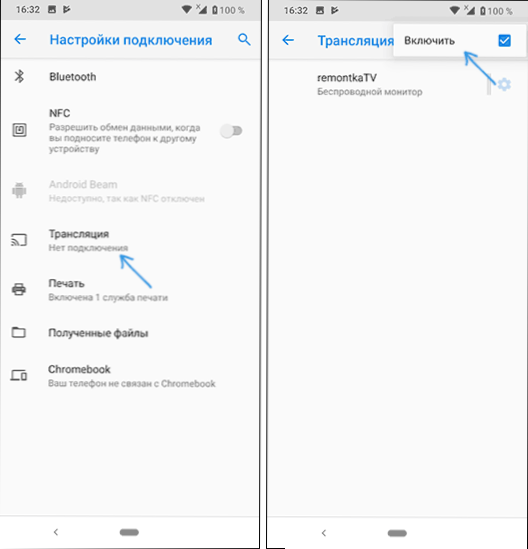
- A Samsung Galaxy okostelefonokon nyissa meg teljesen az értesítési területet, és nézze meg, van -e okos nézet ikon (vegye figyelembe, hogy az értesítési mező ikonjai táplálhatók, és a kívánt esetben nem lehet az első oldalon).
- Az operációs rendszer korábbi verzióiban lépjen a beállításokra - a képernyőre, és nézze meg, van -e „sugárzott” elem (az Android 6 és 7 -ben) vagy a „Vezeték nélküli kijelző” (Android 5 és néhány márkás kagylóval rendelkező eszköz). Ha az elem jelen van, akkor azonnal válthat az "Inclusive" állapotra a menüvel (három ponton hívva) tiszta Androidon vagy az OPL kapcsolón néhány membránban.
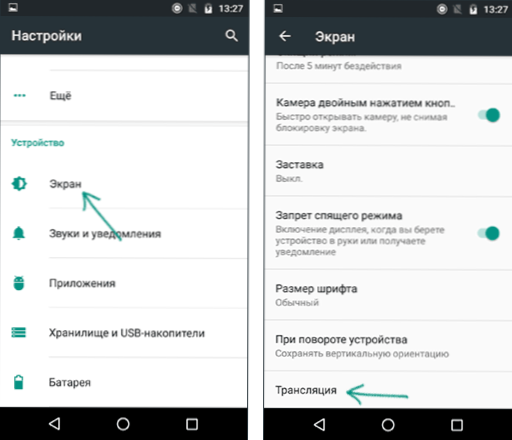
- Egy másik hely, ahol felismerheti a kép képének funkciójának jelenlétét vagy hiányát ("A képernyő továbbítása" vagy "Broadcast") az Android értesítések gyors beállításainak területe (azonban előfordulhat, hogy A funkció támogatott, és nincs gomb a sugárzás bekapcsolásához, vagy nincs rejtett, és be lehet kapcsolni a beállításokban, amelyet az alábbi videó mutat be).
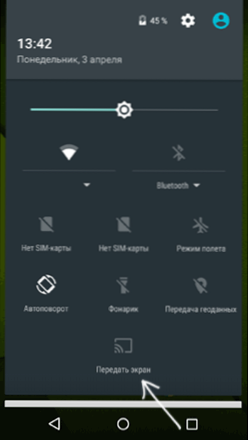
Ha nincs ott, vannak vezeték nélküli megjelenítési paraméterek, képernyő tükrözés, intelligens nézet, sugárzás, Miracast vagy Widi, próbálj meg keresni a beállításokat és a keresési mezőt használni. Ha semmi hasonló nem található - nagy valószínűséggel, az eszköz nem támogatja a kép vezeték nélküli továbbítását a TV -re vagy más kompatibilis képernyőre.
Hogyan lehet engedélyezni a Miracast (WIDI) kép közvetítését a Samsung, LG, Sony és Philips TV -n
Általában annak érdekében, hogy egy képet átadhassunk a TV-ben lévő telefonról, elég ahhoz, hogy a TV bekapcsoljon, és rendelkezik egy Wi-Fi adapterrel, de a vezeték nélküli kijelző funkció néha kikapcsol a TV-n és az első Lehet, hogy be kell kapcsolni a beállításokban. Az alábbiakban bemutatjuk az ilyen beállítások példáit, a TV -ben a pontok kissé eltérhetnek, de a logika általában ugyanaz, és megtalálhatja a kívánt paramétereket.
- Samsung - A TV távirányítóján kattintson a forrásforrás gombra, és válassza a képernyő tükrözését. Néhány Samsung TV hálózatának paramétereiben a képernyő tükörkép megjelenítéséhez további beállítási pontok lehetnek.
- LG - Lépjen a Beállítások (Beállítások gomb a távirányítón) - Hálózat - Miracast (Intel Widi), és kapcsolja be ezt a funkciót.
- Sony Bravia - Kattintson a Signal Source Source Source gombra (általában a bal felső sarokban), és válassza ki a "képernyő duplikációját". Továbbá, ha a TV-hálózat beállításaiban (menjen haza, nyissa meg a paraméterek-hálózatot), kapcsolja be a beépített Wi-Fi-t és egy külön Wi-Fi közvetlen pontot, akkor a sugárzás indítható jelforrás kiválasztása nélkül (A TV automatikusan átvált egy vezeték nélküli sugárzásra), de ebben az esetben a TV -t már be kell kapcsolni.
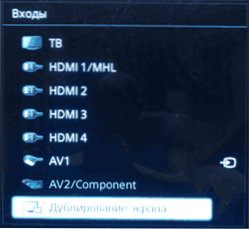
- Philips - Az opciót a beállítások tartalmazzák - Hálózati paraméterek - WI -FI Miracast.
Elméletileg a pontok a modellről a modellre változhatnak, de szinte az összes Wi-Fi modulral rendelkező TV-k támogatják a kép képét a Wi-Fi által, és biztos vagyok benne, hogy megtalálhatja a kívánt menüpontot.
Képátvitel az Android TV -re (Miracast)
Mielőtt elkezdené, feltétlenül kapcsolja be a Wi-Fi-t az Android telefonján vagy táblagépén, különben a következő lépések azt mutatják, hogy a vezeték nélküli képernyők nem állnak rendelkezésre.
A kép telefonról a TV -re történő továbbításához kissé eltérő műveletekre lehet szükség az Android verziójától és az okostelefon márkájától függően, de általában a következő lehetőségek állnak rendelkezésre:
- Az értesítések területén keresse meg a „Broadcast” ikont, és a rendelkezésre álló TV -k keresése után kattintson a szükséges és várja meg az adás kezdetét.
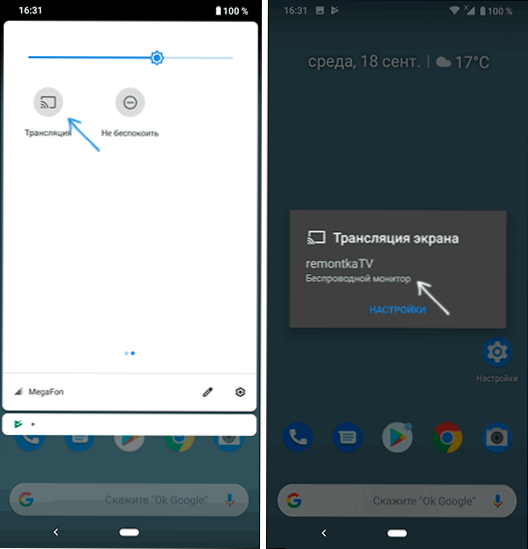
- Ha van Samsung Galaxy telefonja, keresse meg az értesítések Smart View ikont, kattintson rá, várja meg a TV -t, kattintson rá, és várja meg a sugárzást a sugárzásra.
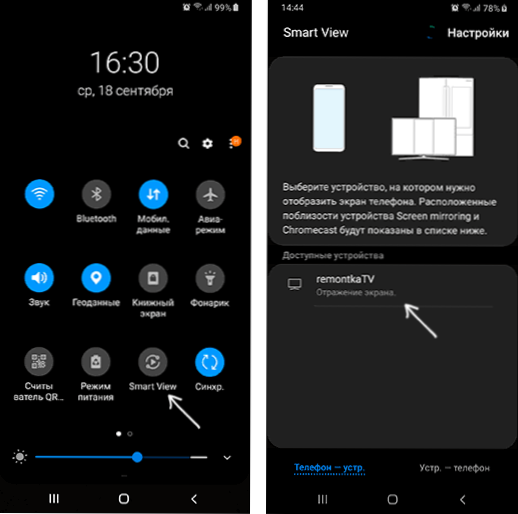
- Lépjen a Beállítások - képernyő - Broadcast (vagy vezeték nélküli Miracast) oldalra, a TV megjelenik a listában (ezt a pillanatban be kell kapcsolni). Kattintson rá, és várja meg a kapcsolat befejezését. Néhány TV -t "engedélyezni kell" a csatlakozáshoz (a TV -képernyőn megjelenik egy kérés).
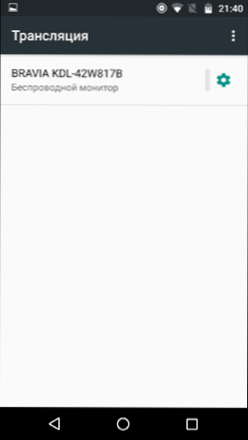
- Nyissa meg a gyors műveletek listáját az Android értesítésekben, válassza ki a "Broadcast" gombot (lehet, hogy nem van), miután megtalálja a TV -t, kattintson rá.
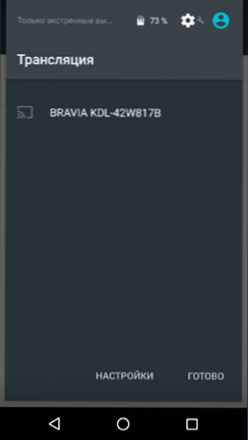
Ez minden - ha minden sikeresen elment, akkor rövid idő múlva megjelenik az okostelefon vagy a táblagép képernyője a TV -n (az alábbi képen az eszközön a „Camera” alkalmazás nyitva van, és a kép a TV -n megismétlődik).
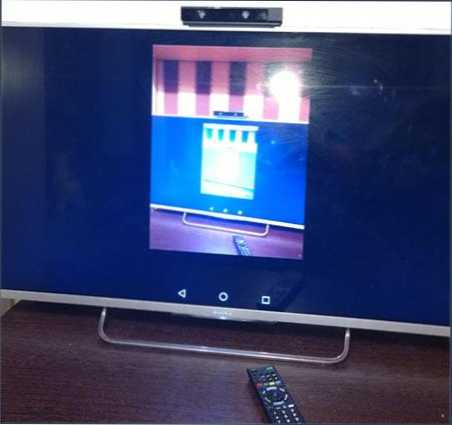
Talán a további információk is hasznosak lesznek az Ön számára:
- A kapcsolat nem mindig történik meg először (néha hosszú ideig próbál csatlakozni, és semmi sem jelenik meg), de ha minden, ami szükséges és támogatott, általában pozitív eredményt sikerül elérni.
- A kép és a hang sebessége nem lehet a legjobb, játszani, így a legtöbb játékban nem fog működni.
- Ha telefonon elindított valamilyen videót, és fekete képernyőn továbbítja a TV -hez (ami egyes játékosokban és védett tartalomban lehet), jobb, ha a szakaszban leírt továbbadási módszereket használja, kiegészítő részben. Képek átviteli módszerei.
- Ha általában a képernyő portré (függőleges) orientációját használja, majd az automatikus fordulat bekapcsolása és az eszköz fordítása, akkor a képet a TV teljes képernyőjévé teszi.
Hogyan lehet továbbítani egy képet egy Android telefonról a TV -n - Video utasítások
További képátviteli lehetőségek, videó és fotó az Androidról a TV -re
Ha a feladata a videók és fényképek továbbítása a TV -hez, és nemcsak a képernyő minden korlátozásával továbbítja a képernyőt, azt javaslom, hogy más módszereket is használjon, hanem vegye figyelembe, hogy az előző módszerrel ellentétben megköveteli, hogy mind a TV, mind az okostelefon csatlakoztatva legyen. Egy hálózathoz (kábel vagy wi -fi - nem játszik szerepet):
- Függelék a műsorszóráshoz az Xcast TV TV -n, amely ingyenesen elérhető a játékpiacon és a DLNA támogatásával (videókat és fényképeket közvetíthet a telefonról), Chromecast és akár AirPlay - https: // Play Play.Google.Com/Store/Apps/Részletek?Id = öntött.Videó.Képernyő tükrözés.Casttotv
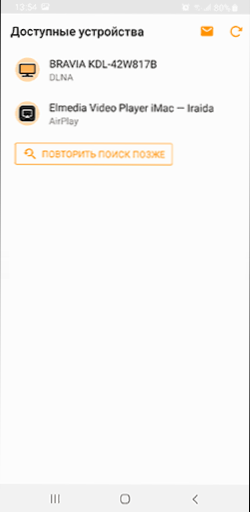
- A Cast Web Video alkalmazás, amely lehetővé teszi a kép továbbítását nemcsak a telefonjáról, hanem a hálózati videókról is, itt érhető el: https: // lejátszás.Google.Com/Store/Apps/Részletek?Id = castwebbrowsertotv.Castwebvideo.Webvideocaster
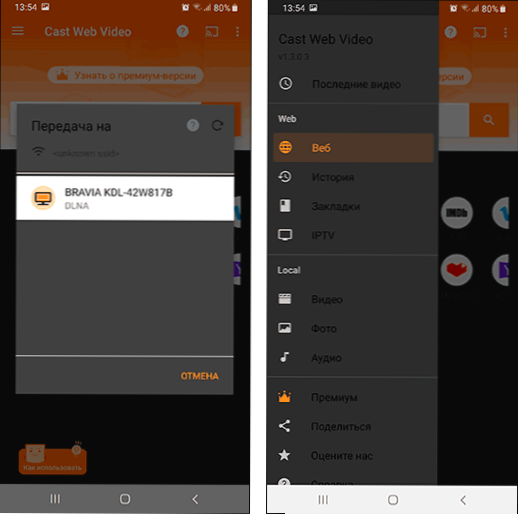
- Ne felejtsd el, hogy ha a TV -t tartalmazza, és a telefonon elveszíti a videót a YouTube -on, akkor kattintson a telefonos alkalmazásban a Broadcasting ikonra, hogy ugyanazt a videót játssza a tévében, azzal a lehetőséggel, hogy az Androidon ellenőrzésre kerüljön.
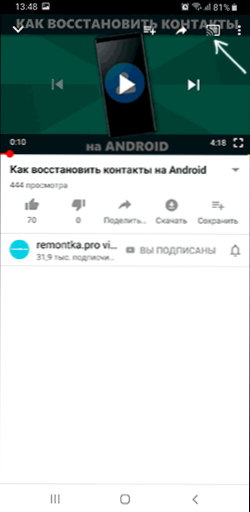
Remélem, hogy az egyik javasolt döntés az Ön forgatókönyvének megosztása volt a telefon és a TV megosztása érdekében.
- « Hogyan lehet meghatározni egy dalt a hangon
- A számítógép nem látja a telefont az USB -n keresztül - miért és hogyan lehet megjavítani »

